

Client Access EXPRESS : OPERATION NAVIGATOR V5
Gestion Centralisée, moniteurs.
• Vous pouvez relancer automatiquement les moniteurs arrétés lors de l'IPL
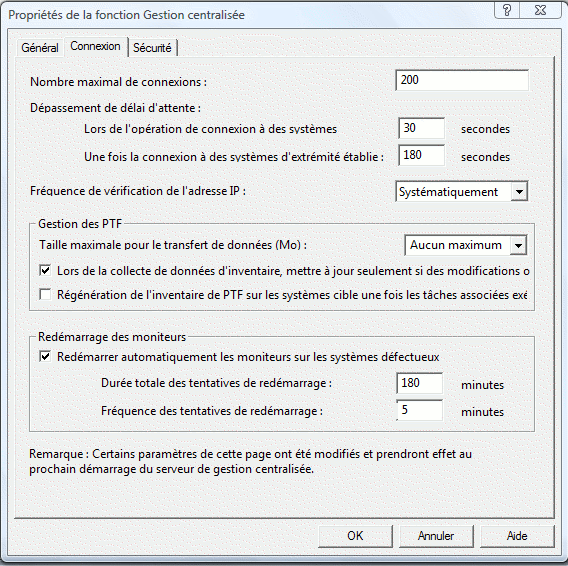
• les moniteurs de performance changent en V5R10:
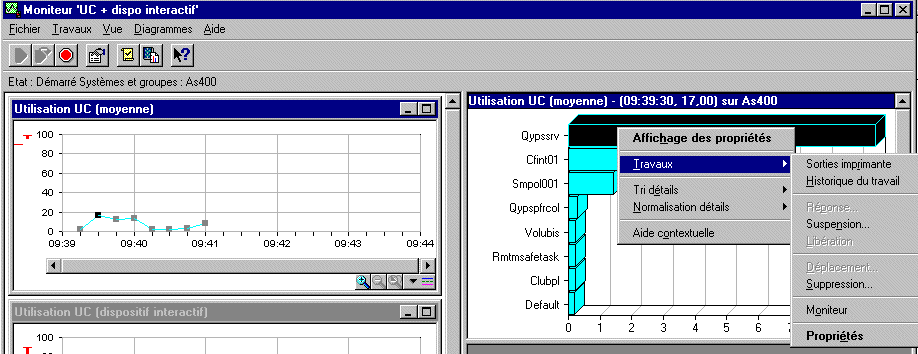
sur la commande associée à un seuil vous pouvez utiliser des variables de substitution :
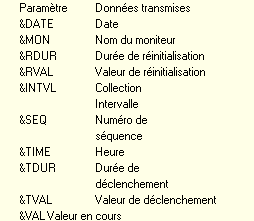
• l'option Moniteurs à été augmentée
de deux nouveaux types :
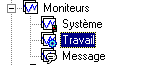
• Moniteur de travail :
Indiquez d'abord le/les travaux à surveiller, soit sur le premier onglet (travaux utilisateurs)
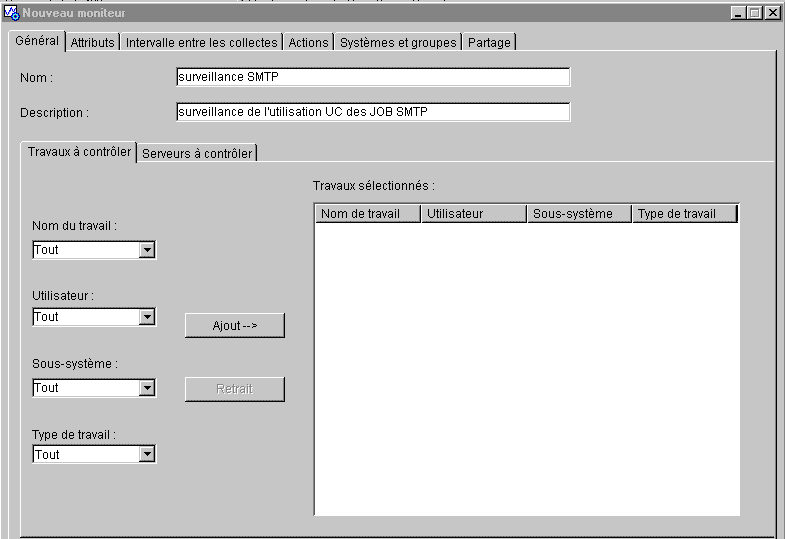
placez ici un filtre sur le nom et/ou le profil, ...
ou bien utilisez l'onglet "travaux de serveur" qui contient des ensembles pré-définis:

Indiquez ensuite les attributs à surveiller:
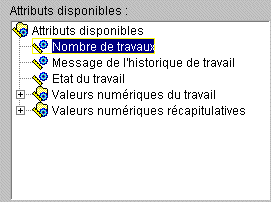
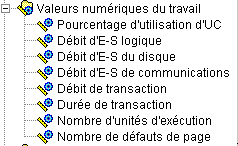
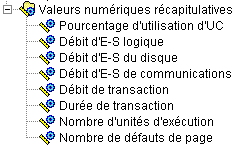
ici, nous analysons le total de l''UC consommée entre deux intervalles
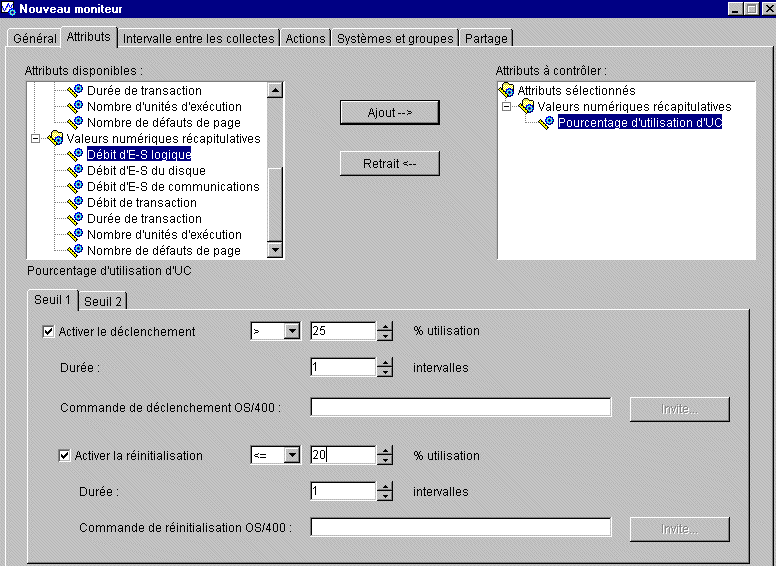
vous pouvez sur chaque seuil (comme avec les moniteurs de perf.) indiquer une commande OS/400 à passer, quand un seuil est dépassé ou lors d'un retour à la normale.
là aussi vous pouvez utiliser des variables de substitution
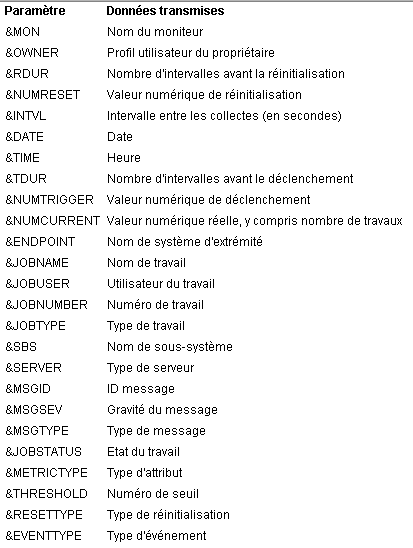
Puis vous spécifiez l'intervalle :

et ce qui doit être fait lors d'un seuil :
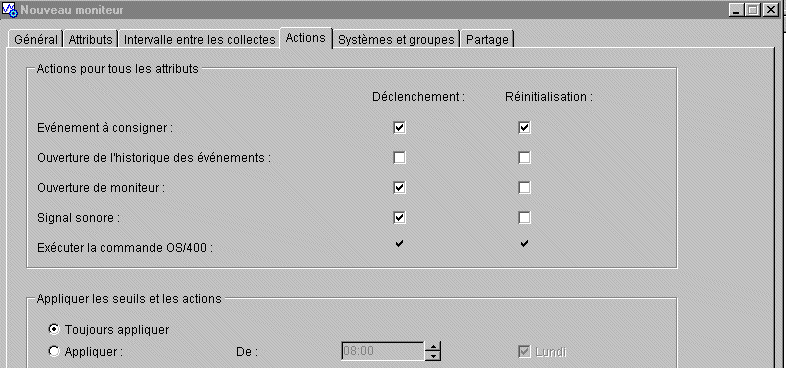
la surveillance pouvant être permanente ou bien planifiée :
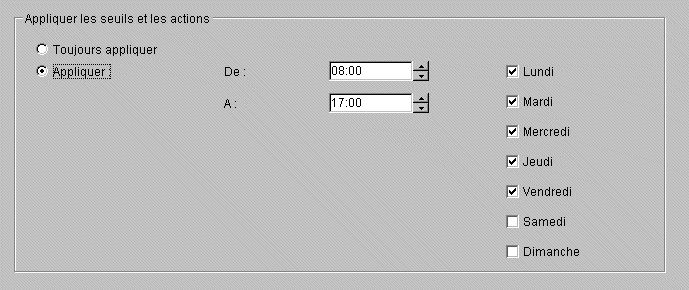
pour terminer choisissez un système ou un groupe à surveiller
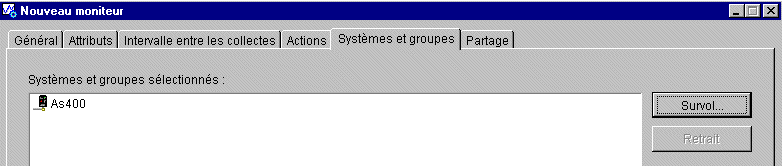
ainsi que le partage qui indique si cette définition
peut être utilisée ou modifée par d'autre
que vous.
ensuite, démarrez le moniteur (bouton vert) :
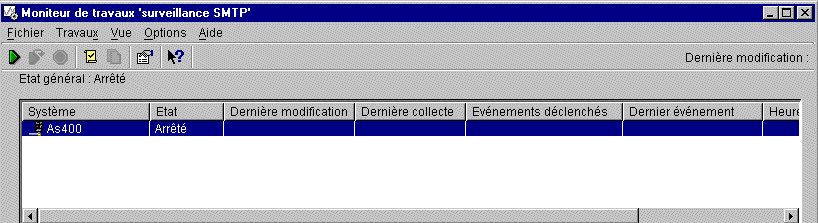
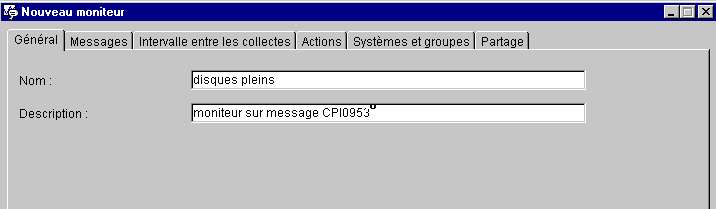
vous choisissez une file d'attente de message
à surveiller (probablement QSYSOPR)
et vous posez un filtre de message :
en indiquant les caractéristiques du message à
surveiller (ID et/ou type, gravité)
ou en choisissant un message dans la liste des messages prédéfinis.
et vous pouvez, pour les messages de type question
, être sélectif sur la réponse :
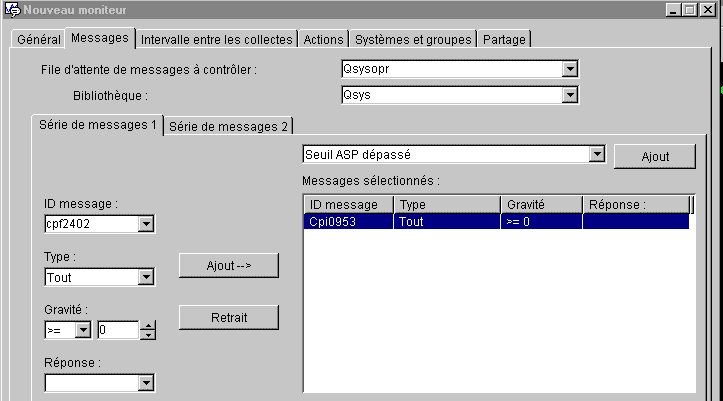
vous complétez en indiquant si vous souhaitez :
supprimer automatiquement le message dans la file d'attente
ou bien
passer une commande AS/400, après un nombre de messages recus :

de même, les variables de substitution sont toujours disponibles.
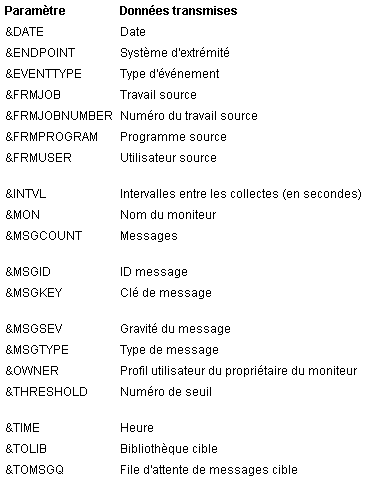
précisez ensuite l'intervalle entre collectes
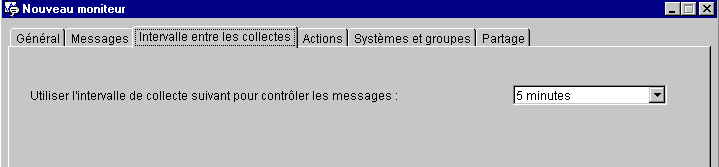
les actions à entreprendre :
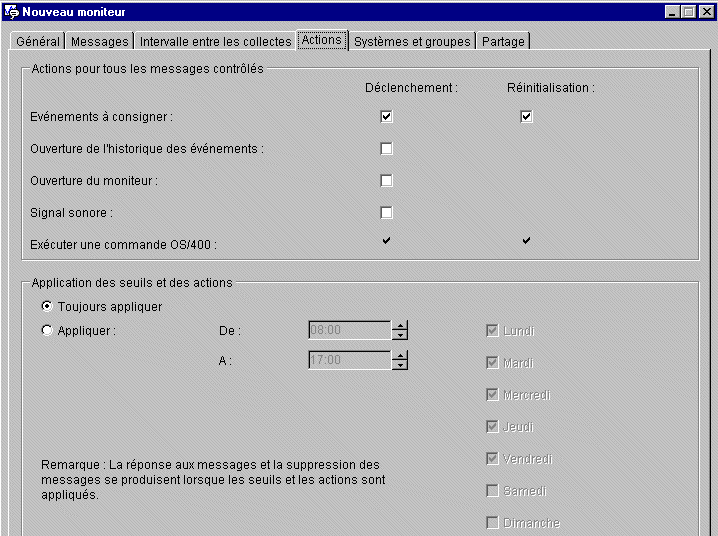
ainsi que le(les) système(s) à surveiller, et démarrez votre moniteur.
Copyright © 1995,2002 VOLUBIS